دانش اولیه هک و امنیت, مقالات آموزشی, ویدیوهای آموزشی
نحوه نصب و فعال سازی VMware Workstation pro | به همراه ویدیو آموزشی و آموزش نصب تصویری بهصورت گامبهگام
نصب و فعال سازی VMware Workstation pro بههمراه کرک بهصورت رایگان. با آموزش ویدیویی کرک VMware Workstation pro 17 در خدمت شما هستم. در این مقاله آموزشی قرار است بهصورت کامل با آموزش نصب ویامور ورکستینش پرو همراه شما باشم. با کمک ماشینمجازی VMware Workstation pro ما میتوانیم از قابلیت مجازیسازی در سیستم استفاده کنیم. نرمافزار VMware Workstation pro قدرتمندترین نرمافزار در زمینه مجازیسازی ویندوز، لینوکس و مکینتاش به شمار میرود.
آموزش نصب و فعالسازی VMware Workstation pro
در ویدیو آموزشی بالا بهصورت کامل با نحوه نصب و فعالسازی VMware Workstation pro همراه بودیم. در ادامه مقاله با نحوه نصب و فعالسازی ویامور ورکستینش پرو بهصورت تصویری و متنی همراه شما هستم.
قابلیتهای برتر VMware Workstation pro
- پشتیبانی از OpenGL و Shader Model 3
- پیکربندی سیستمهای مجازی برای استفاده ار cpuهای چند هستهای
- قابلیت پشتیبانی سیستمهای 32 بیتی و 64 بیتی در محیط لینوکس و ویندوز
- قابلیت نمایش سیستمعامل قبل از اجرای کردن آن
- و …
در بالا با قابلیتهای عمومی VMware Workstation pro آشنا شدید. برای مقایسه با سایر ماشینمجازیهای دیگر میتوانید مقاله راهنمای انتخاب بهترین ماشینمجازی را مشاهده کنید و سپس اقدام به نصب ماشینمجازی مدنظرتان کنید.
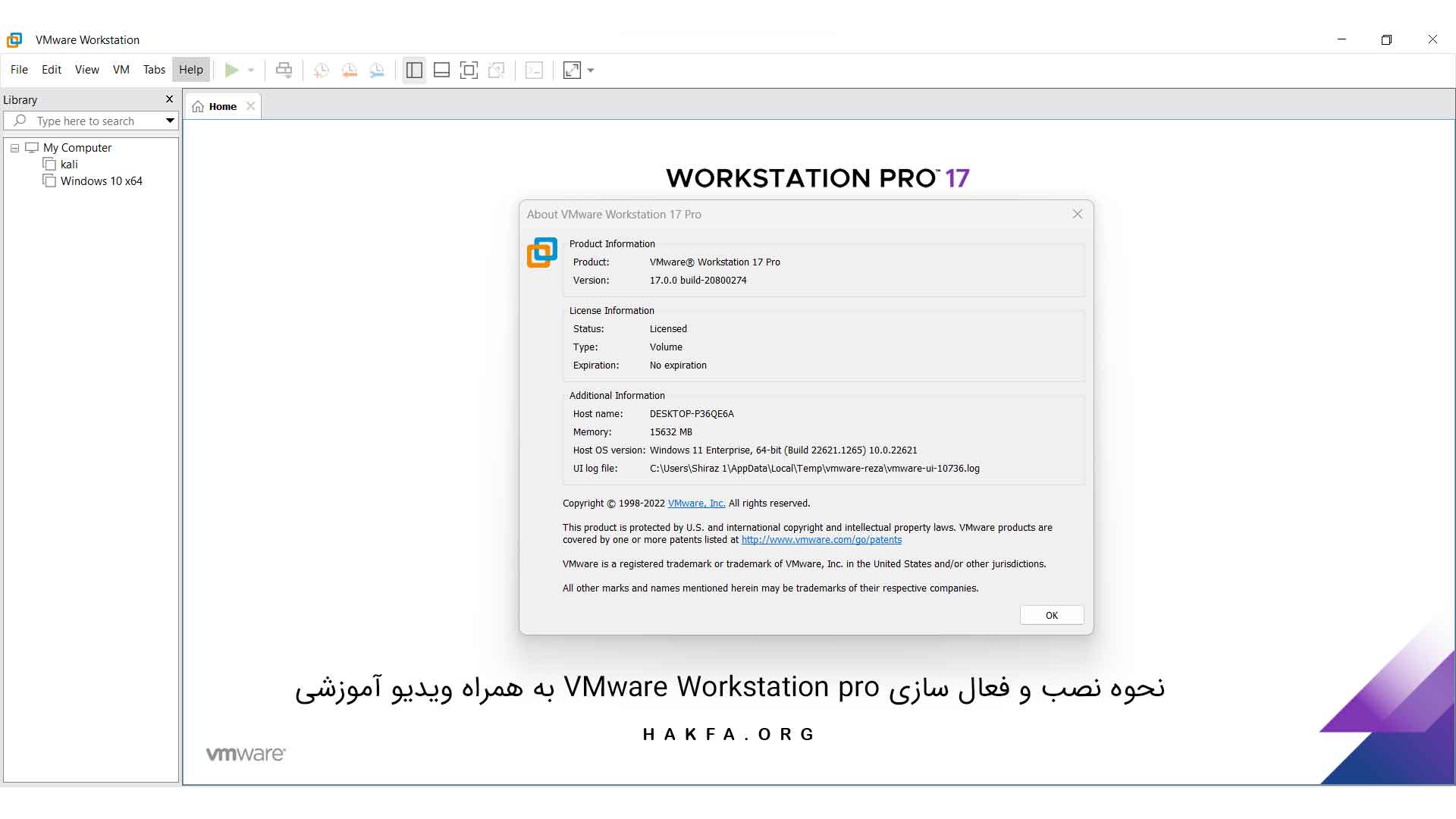
راهنمای نصب و فعال سازی VMware Workstation pro بهصورت متنی
ابتدا بعد از دانلود کردن از وبسایت سافت98 روی فایل SETUP دوبار کلیک کنید تا مراحل نصب شروع شود. در قسمت بعدی بر روی گزینه NEXT کلیک کنید. در ادامه تیک گزینهی I ACCEPT THE TERMS IN THE LICENSE AGREEMENT را فعال کنید تا NEXT فعال شود، و حالا NEXT را مجدد کلیک کنید.
در مرحله بعد برای تغییر محل پیشفرض ذخیرهسازی نرمافزار میتوانید با کلیک بر روی گزینه CHANGE محل مورد نظر را برای ذخیرهسازی مشخص کنید. ترجیحاً همان محل پیشفرض بماند بهتر است. سپس بر روی گزینهی ENHANCED KEYBOARD DRIVER کلیک کرده تا یکپارچهسازی کیبورد با نرمافزار VMware Workstation pro انجام شود. مجدداً بر روی گزینهی NEXT کلیک کنید.
در مرحله بعدی با تیک گزینهی اول بعد از هر بار باز کردن نرمافزار اگر ورژن جدیدی از نرمافزار منتشر شده باشد بهصورت خودکار آپدیت انجام میشود. (حتما تیک را غیرفعال کنید. دلیل اینکار را در ویدیو بالا توضیح دادهام). تیک دوم را بهدلخواه میتوانید فعال یا غیرفعال کنید.(ترجیحاً فعال بماند.) سپس بر روی NEXT کلیک کنید و در آخر با کلیک بر روی گزینهی INSTALL مراحل نصب بهصورت خودکار انجام میشود.
بعد از پایان مراحل نصب نرمافزار و باز شدن صفحه COMPLETED THE VMWARE WOKSTATION PRO SETUP WIZARD بر روی گزینه ی LICENSE کلیک کنید و سپس از فایل txt لایسنس را کپی کنید و به قسمت لایسنس برنامه دهید تا کرک فعال شود. حالا سیستم خودتان را راهاندازی(ریاستارت) کنید. کار ما تمام شد.
آموزش نصب و کرک VMware Workstation pro بهصورت تصویری
ابتدا شما باید VMware Workstation pro را از وبسایت سافت98 دانلود کنید. برای دانلود کرک بهترین گزینه وبسایت سافت98 خواهد بود. وارد مرورگر خودتان شوید و سپس عبارت زیر که در تصویر مشخص است را وارد کنید و وارد لینک اول شوید.

بعد از وارد شدن به وبسایت سافت98 شما به پایین صفحه اسکرول کنید و همانند تصویر زیر بر روی باکس دانلود کلیک کنید تا مرحله دانلود VMware Workstation pro شروع شود.

بعد از دانلود کردن فایل بالا باید وارد مرحله نصب VMware Workstation pro شویم که در ادامه بهآن میپردازیم.
آموزش نصب تصویری VMware Workstation pro
بعد از دانلود فایل بهصورت کامل باید فایل خود را از حالت فشرده با کمک نرمافزار WinRAR خارج کنید. سپس با دوبار کلیک بر روی آیکن برنامه ما میتوانیم مراحل نصب را ادامه دهیم.
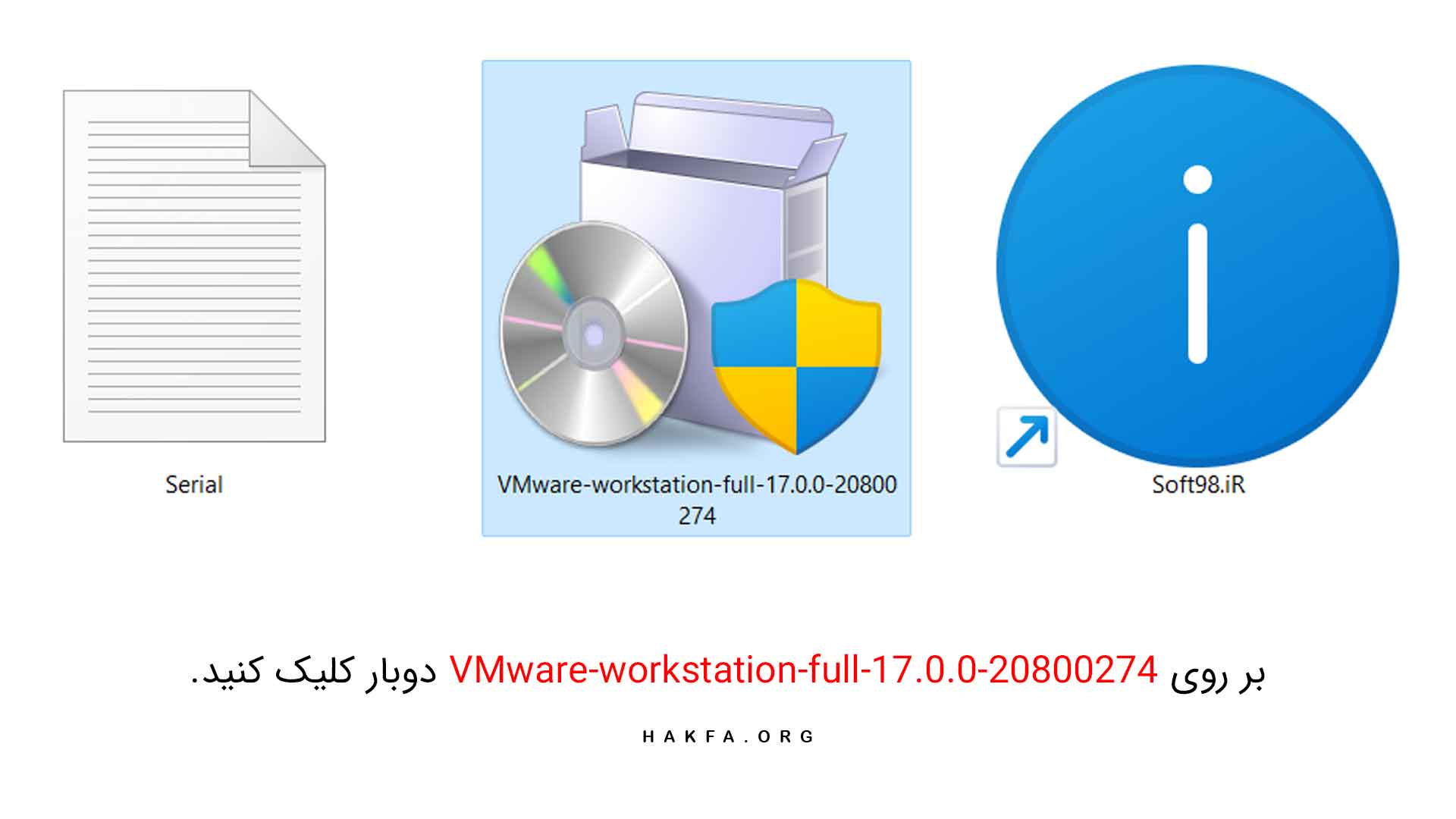
بعد از کلیک کردن بر روی آیکن برنامه با تصویر زیر روبهرو خواهید شد.
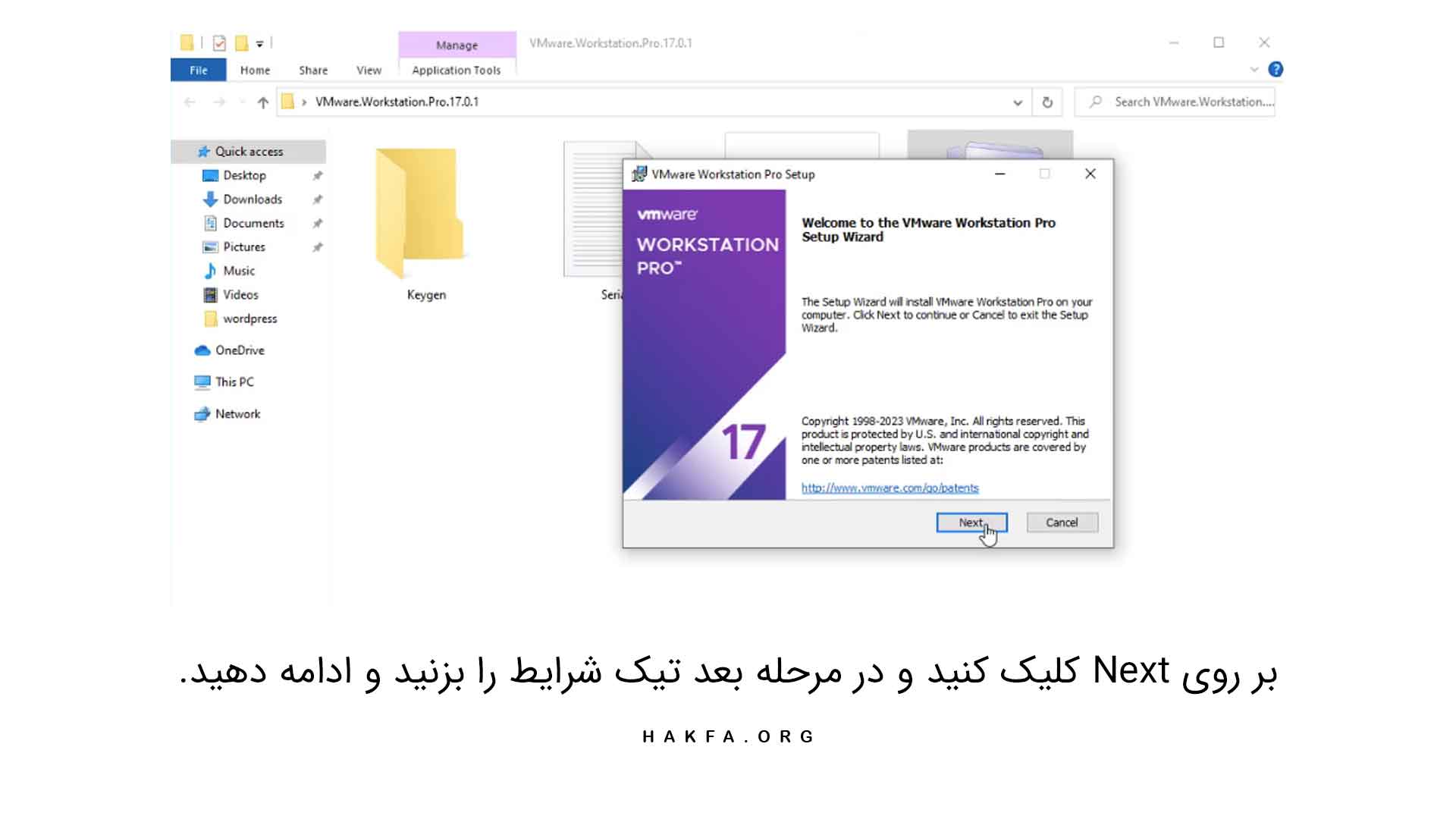
در مرحله بعدی در تصویر زیر تیک هردو گزینه را بزنید و سپس بر روی گزینه Next کلیک کنید. با کمک گزینه change میتوانید محل ذخیرهسازی نرمافزار VMware Workstation pro را به یک درایو یا یک پوشه دیگر تغییر دهید. (حالت پیشفرض بماند بهتر است.)
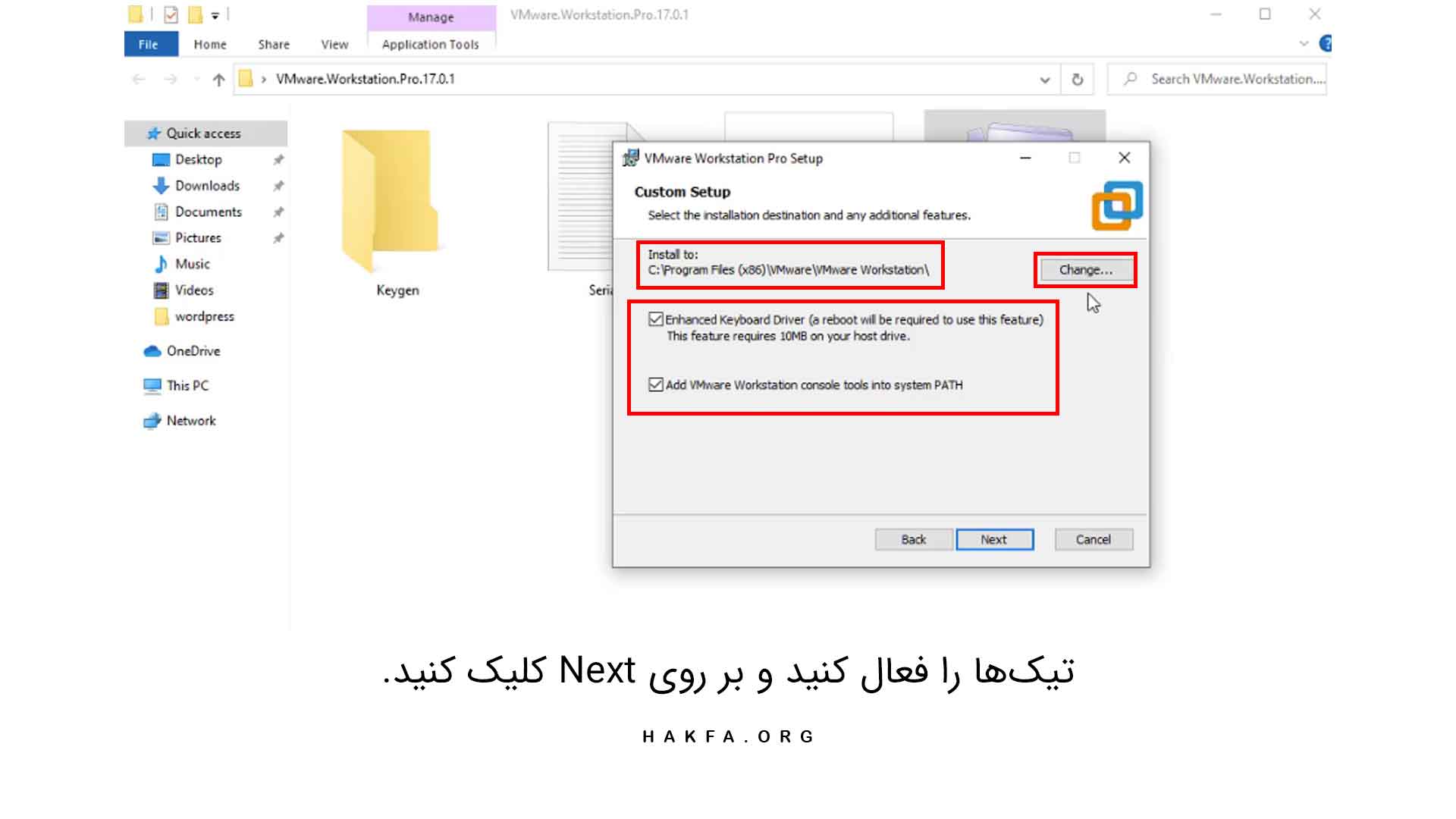
در مرحله بعد یک گزینهی بسیار مهم را داریم. تیک گزینهی مربوطه را غیرفعال کنید. چرا غیرفعال کنیم؟ زمانی که ما از یک کمپانی بزرگ مثل VMware در حال دزدی هستیم و لایسنس دزدی را خوب بلد هستیم، باید این را در نظر داشته باشیم که در آپدیت بعدی به احتمال 99 درصد تمام دیتاهای ما پاک خواهد شد. این اتفاق با آپدیت کردن رخ خواهد داد. پس در مرحله اول به توضیحاتی که در ویدیو بالا دادم گوش دهید.

بعد از کلیک کردن بر روی گزینه Next وارد صفحه بعدی میشویم. در صفحه بعدی هردو تیک فعال باشد و در آخر بر روی گزینه Next کلیک کنید تا وارد نصب پایانی شوید.
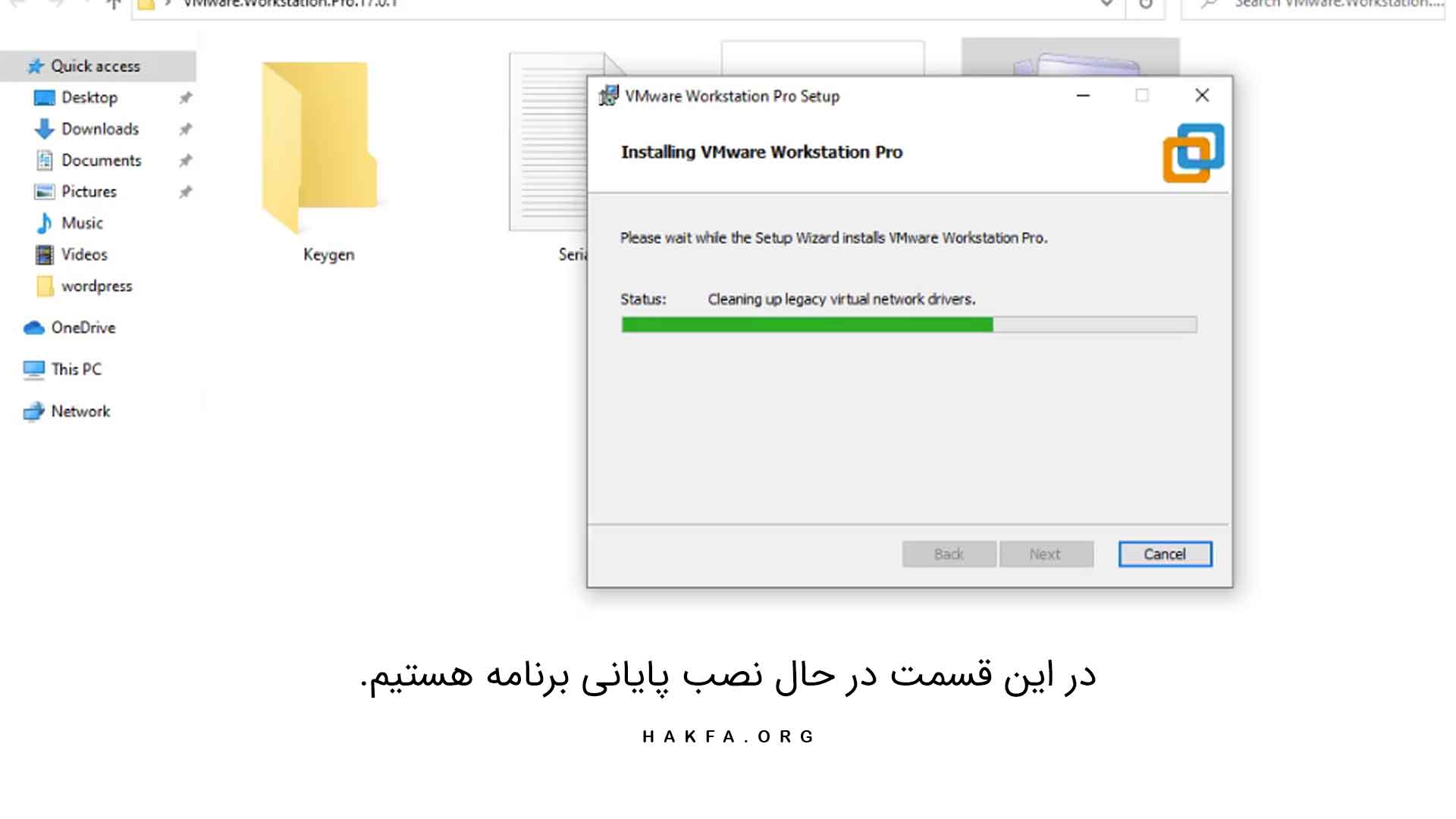
مرحله نصب VMware Workstation pro به پایان رسید. حالا به سراغ کرک و فعالسازی VMware Workstation pro میرویم.
آموزش کرک و فعالسازی VMware Workstation pro
در زمان نصب شما بر روی گزینه LICENSE کلیک کنید و سپس از فایل LICENSE که در فایل دانلودی شما از سافت98 موجود است، یکی از لایسنسها را کپی کنید و به VMware Workstation pro بدهید تا کرک فعال شود.
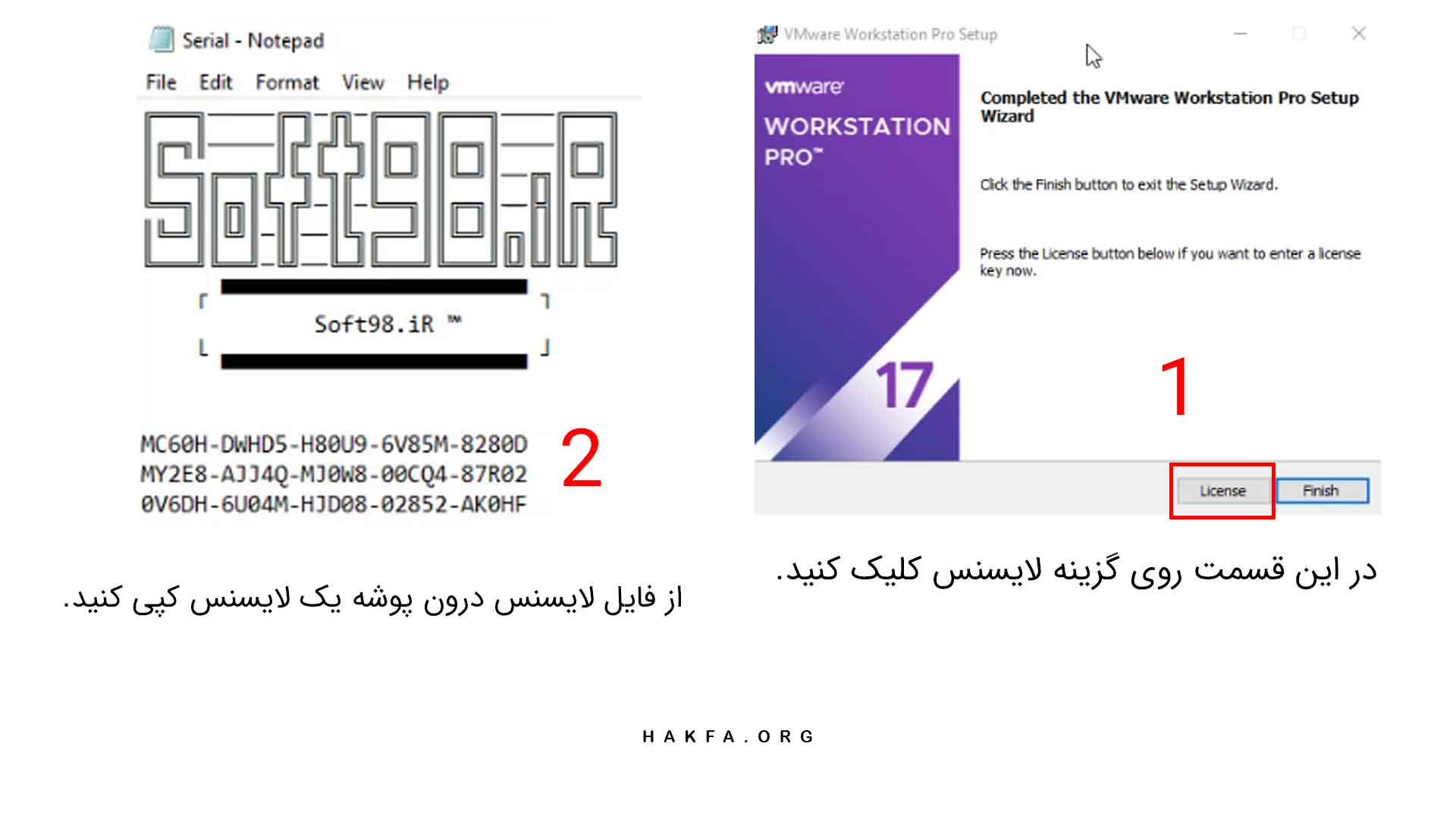
بعد از اینکه لایسنس را کپی کردید، باید نرمافزار VMware Workstation pro را از دسکتاپ خود اجرا کنید. لایسنس کپی شده را طبق تصویر در باکس زیر وارد کنید تا نرمافزار کرک شود.
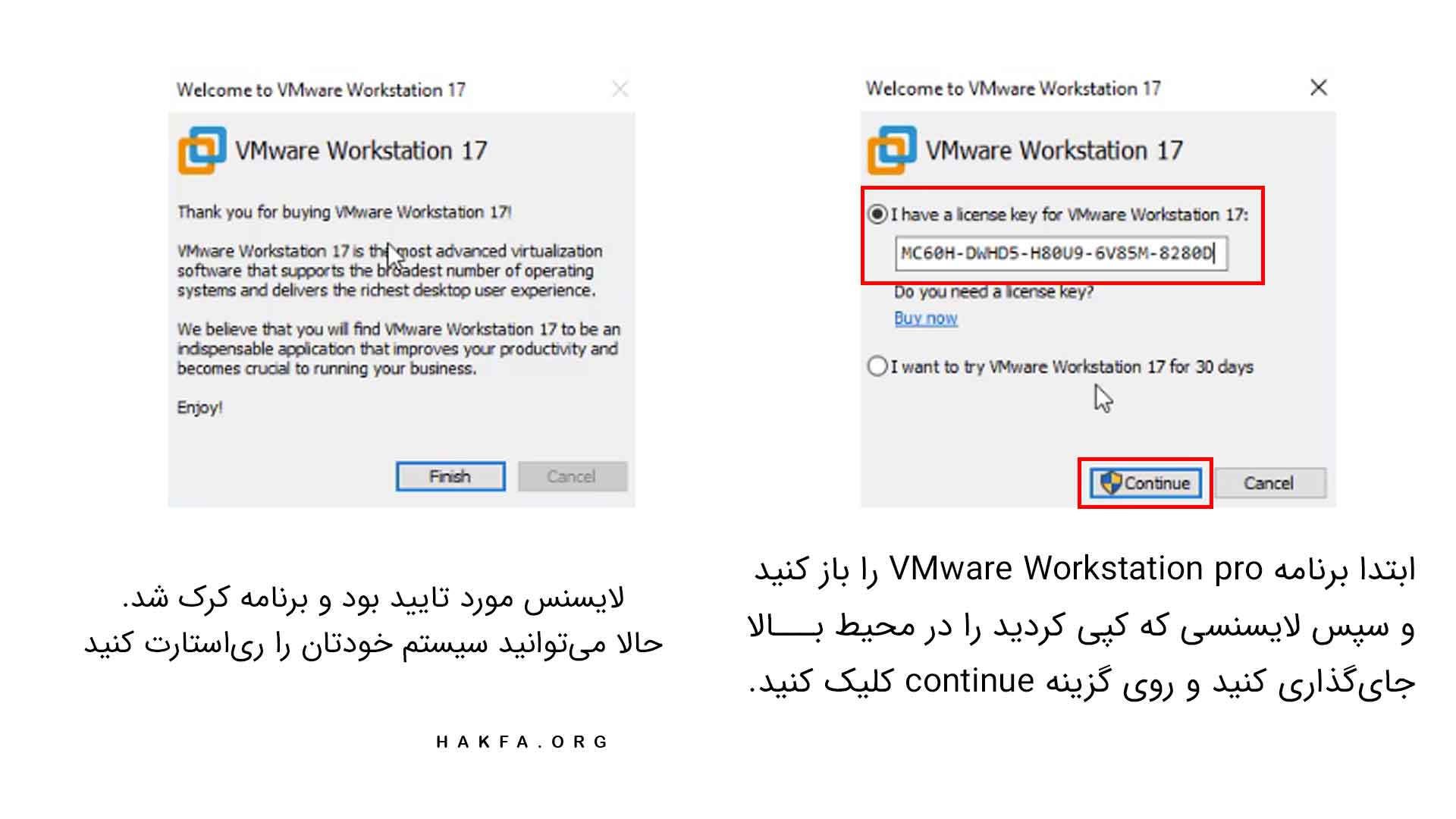
مراحل نصب و نحوه کرک کردن VMware Workstation pro به اتمام رسید.
جمعبندی
در این مقاله آموزشی به نحوه نصب و کرک کردن VMware Workstation pro بهصورت ویدیویی و تصویری پرداختیم. ابتدا در ویدیو آموزشی تمام مباحث را جمعبندی کردم و سپس بهصورت متنی و تصویری آموزش فعالسازی را به شما ارائه دادم. ماشینمجازی VMware Workstation pro یکی از قویترینها در خصوص مجازیسازی میباشد. در ویدیو بعدی راجعبه آموزش نصب ویرچوال باکس (VirtualBox) صحبت خواهیم کرد.
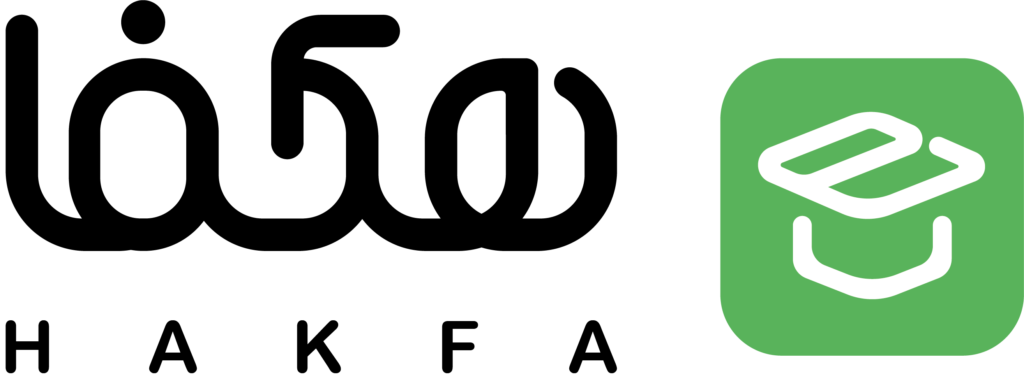


خیلی عالی هست فقط اگر انتقاد پذیر هستید که بقیشو بخونید اگر نه که رد کنید بنظرم قسمت اظهار نظر رو بیار بالای تبلیغ دوره ها
درود بر شما. ممنون نظر لطفشماست. چشم در آپدیتهای بعدی سایت حتما درستشون میکنیم.